Fehlerbehebung bei Übertragungskonfigurationen
Dieses Dokument soll Ihnen helfen, die häufigsten Fehler beim Einrichten einer Übertragung mit BigQuery Data Transfer Service zu beheben. Es werden jedoch nicht alle möglichen Fehlermeldungen oder Probleme darin behandelt.
Wenn Probleme auftreten, die in diesem Dokument nicht behandelt werden, können Sie Support anfordern.
Bevor Sie sich an Cloud Customer Care wenden, erfassen Sie die Konfiguration der Übertragung und die Details der Übertragungsausführung. Informationen zum Abrufen dieser Details finden Sie unter Übertragungsdetails abrufen und Details zur Übertragungsausführung und Logmeldungen aufrufen.
Fehler untersuchen
Wenn die erste Übertragung fehlschlägt, können Sie die Details im Ausführungsverlauf prüfen. Im Ausführungsverlauf aufgeführte Fehler können Ihnen dabei helfen, mithilfe dieses Dokuments eine geeignete Lösung zu finden.
Sie können Fehlermeldungen für einen bestimmten Übertragungsjob auch mit dem Log-Explorer aufrufen. Der folgende Logs Explorer-Filter gibt Informationen zu einem bestimmten Übertragungskonfigurationsjob sowie alle Fehlermeldungen zurück:
resource.type="bigquery_dts_config"
labels.run_id="RUN_ID"
resource.labels.config_id="CONFIG_ID"
Ersetzen Sie dabei Folgendes:
RUN_ID: Die ID-Nummer eines bestimmten Joblaufs.CONFIG_ID: Die ID-Nummer eines Jobs für die Übertragungskonfiguration.
Bevor Sie sich an den Kundensupport wenden, notieren Sie alle wichtigen Informationen aus dem Ausführungsverlauf oder dem Log-Explorer, einschließlich etwaiger Fehlermeldungen.
Wenn Sie ereignisgesteuerte Übertragungen verwenden, wird möglicherweise kein Übertragungslauf durch die Konfiguration für die ereignisgesteuerte Übertragung ausgelöst. Fehlermeldungen werden oben auf der Seite Ausführungsverlauf oder Konfiguration angezeigt.
Allgemeine Probleme
Prüfen Sie zum Diagnostizieren allgemeiner Übertragungsfehler Folgendes:
- Sie haben auf der Dokumentationsseite für den Übertragungstyp alle Schritte des Abschnitts "Vorbereitung" ausgeführt.
- Die Attribute der Übertragungskonfiguration sind korrekt.
- Das für die Übertragung verwendete Nutzerkonto hat Zugriff auf die zugrunde liegenden Ressourcen.
Im Folgenden sind Lösungen für gängige Probleme aufgeführt. Dabei wird vorausgesetzt, dass die Übertragungskonfiguration korrekt ist und die erforderlichen Berechtigungen erteilt wurden.
- Fehler:
An unexpected issue was encountered. If this issue persists, please contact customer support. - Lösung: Dieser Fehler weist in der Regel auf einen vorübergehenden Ausfall oder ein Problem in BigQuery hin. Das Problem sollte innerhalb der nächsten 2 Stunden behoben sein. Wenn das Problem weiterhin besteht, fordern Sie Support an.
- Fehler:
Quota Exceeded. Lösung: Übertragungen unterliegen den BigQuery-Kontingenten für Ladejobs. Wenn Sie Ihr Kontingent erhöhen müssen, wenden Sie sich an Ihren Google Cloud Vertriebsmitarbeiter. Weitere Informationen finden Sie unter Kontingente und Limits.
Wenn Sie Cloud Billing-Exporte in BigQuery laden, kann der Fehler
Quota Exceededauftreten. Sowohl die Cloud-Abrechnungsexporttabellen als auch die Ziel-BigQuery-Tabellen, die vom BigQuery Data Transfer Service erstellt werden, sind partitioniert. Wenn Sie beim Einrichten solcher BigQuery Data Transfer Service-Jobs die Option Überschreiben auswählen, können je nach exportierter Datenmenge Kontingentfehler auftreten. Informationen zur Fehlerbehebung bei Kontingenten finden Sie unter Fehler bei Kontingenten und Limits beheben.Wenn der Fehler durch BigQuery Data Transfer Service-Jobs für Cloud Billing-Exporte verursacht wird, beachten Sie, dass die einzelnen Cloud Billing-Exporttabellen partitioniert sind. Das gilt auch für die Zieltabelle, die vom BigQuery Data Transfer Service erstellt wird. Wenn Sie beim Einrichten solcher Datenübertragungsjobs die Option Überschreiben auswählen, führt dies je nach Alter der Abrechnungskonten zu Kontingentfehlern (DML). Informationen zur Fehlerbehebung bei Kontingenten finden Sie unter Fehler bei Kontingenten und Limits beheben.
- Fehler:
The caller does not have permission. Lösung: Das in der Google Cloud -Konsole angemeldete Konto muss mit dem Konto übereinstimmen, das Sie beim Erstellen der Übertragung für BigQuery Data Transfer Service ausgewählt haben.
In der Google Cloud Console angemeldetes Konto:
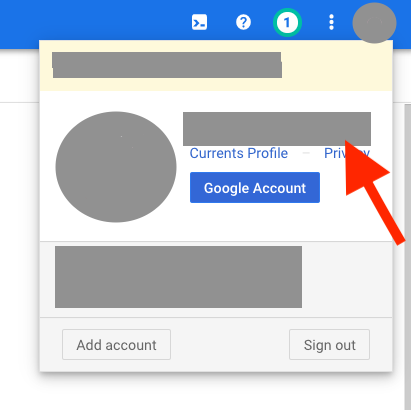
Wählen Sie ein Konto aus, um mit BigQuery Data Transfer Service fortzufahren:
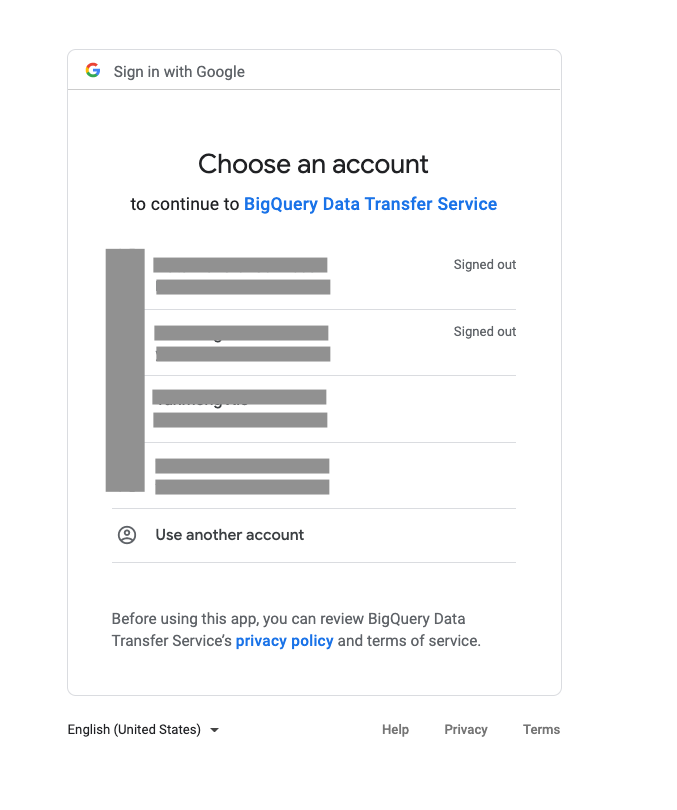
- Fehler:
Access Denied: ... Permission bigquery.tables.get denied on table ... Lösung: Prüfen Sie, ob dem Dienst-Agent von BigQuery Data Transfer Service die Rolle
bigquery.dataEditorfür das Ziel-Dataset zugewiesen wurde. Diese Zuweisung wird beim Erstellen und Aktualisieren der Übertragung automatisch angewendet. Es ist jedoch möglich, dass die Zugriffsrichtlinie anschließend manuell geändert wurde. Informationen zum Gewähren der Berechtigung finden Sie unter Zugriff auf ein Dataset gewähren.- Fehler:
region violates constraint constraints/gcp.resourceLocations on the resource projects/project_id Lösung: Dieser Fehler tritt auf, wenn ein Nutzer versucht, eine Übertragungskonfiguration an einem eingeschränkten Standort zu erstellen, wie in der Organisationsrichtlinie zur Standortbeschränkung angegeben. Sie können dieses Problem beheben, indem Sie die Organisationsrichtlinie ändern, um die Region zuzulassen. Sie können auch die Übertragungskonfiguration in ein Ziel-Dataset ändern, das sich in einer Region befindet, die nicht durch die Organisationsrichtlinie eingeschränkt ist.
- Fehler:
Please look into the errors[] collection for more details. Lösung:Dieser Fehler kann auftreten, wenn eine Datenübertragung fehlschlägt. Weitere Informationen dazu, warum die Datenübertragung fehlgeschlagen ist, finden Sie in Ihren Logs in Cloud Logging. Sie können Logs für einen bestimmten Lauf finden, indem Sie mit der Übertragungs-
run_idsuchen.
Probleme mit Autorisierungen und Berechtigungen
Im Folgenden sind einige gängige Berechtigungsfehler aufgeführt, die beim Übertragen von Daten aus verschiedenen Datenquellen auftreten können:
- Fehler:
BigQuery Data Transfer Service is not enabled for <project_id> - Fehler:
BigQuery Data Transfer Service has not been used in project <project_id> before or it is disabled ... Lösung:Prüfen Sie mit den folgenden Schritten, ob die Dienst-Agent-Rolle gewährt wurde:
Rufen Sie in der Google Cloud Console die Seite IAM & Verwaltung auf.
Klicken Sie auf das Kästchen Von Googlebereitgestellte Rollenzuweisungen einschließen.
Prüfen Sie, ob das Dienstkonto mit dem Namen
service-<project_number>@gcp-sa-bigquerydatatransfer.iam.gserviceaccount.comangezeigt wird oder ihm die Rolle Dienst-Agent für BigQuery Data Transfer Service zugewiesen wurde.
Wenn das Dienstkonto nicht angezeigt wird oder ihm nicht die Rolle „Dienst-Agent für BigQuery Data Transfer Service“ zugewiesen wurde, weisen Sie die vordefinierte Rolle in der Google Cloud Console oder durch Ausführen des folgenden Google Cloud CLI-Befehls zu:
gcloud projects add-iam-policy-binding PROJECT_NUMBER \ --member serviceAccount:service-PROJECT_NUMBER@gcp-sa-bigquerydatatransfer.iam.gserviceaccount.com \ --role roles/bigquerydatatransfer.serviceAgentErsetzen Sie
PROJECT_NUMBERdurch die Projektnummer, die mit diesem Dienstkonto verknüpft ist.- Fehler:
There was an error loading this table. Check that the table exists and that you have the correct permissions. Lösung:
Öffnen Sie in der Google Cloud Console die Seite BigQuery.
Klicken Sie auf das in der Übertragung verwendete Zieldataset.
Klicken Sie auf das Menü Freigabe und dann auf Berechtigungen.
Maximieren Sie die Rolle BigQuery-Datenbearbeiter.
Prüfen Sie, ob der Dienst-Agent für BigQuery Data Transfer Service dieser Rolle hinzugefügt wurde. Wenn nicht, weisen Sie dem Dienst-Agent für BigQuery Data Transfer Service die Rolle „BigQuery-Datenbearbeiter“ (
roles/bigquery.dataEditor) zu.
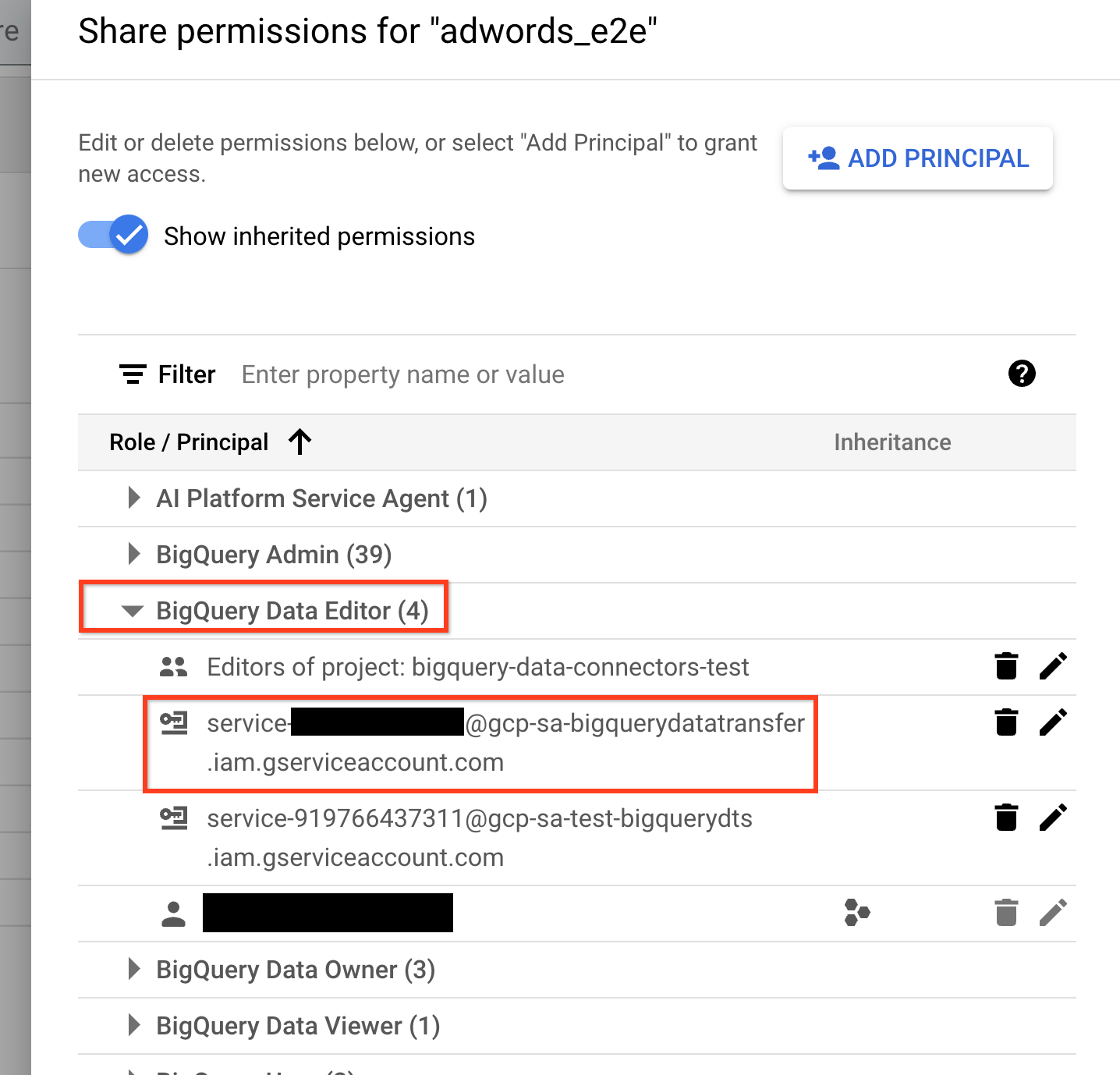
- Fehler:
A permission denied error was encountered: PERMISSION_DENIED. Please ensure that the user account setting up the transfer config has the necessary permissions, and that the configuration settings are correct Lösung:
Rufen Sie in der Google Cloud Console die Seite Datenübertragungen auf.
Klicken Sie auf die fehlgeschlagene Übertragung und wählen Sie dann den Tab Konfiguration aus.
Prüfen Sie, ob der im Feld Nutzer aufgeführte Übertragungsinhaber alle erforderlichen Berechtigungen für die Datenquelle hat.
Wenn der Übertragungsinhaber nicht alle erforderlichen Berechtigungen hat, erteilen Sie die erforderlichen Berechtigungen, indem Sie seine Anmeldedaten aktualisieren. Sie können den Übertragungsinhaber auch auf einen anderen Nutzer mit den erforderlichen Berechtigungen umstellen.
- Fehler:
Authentication failure: User Id not found. Error code: INVALID_USERID Lösung: Der Übertragungsinhaber hat eine ungültige Nutzer-ID. Ändern Sie den Übertragungsinhaber in einen anderen Nutzer. Dazu aktualisieren Sie seine Anmeldedaten. Wenn Sie ein Dienstkonto verwenden, sollten Sie auch prüfen, ob die Konten, mit denen die Datenübertragung ausgeführt wird, alle erforderlichen Berechtigungen zur Verwendung eines Dienstkontos haben.
- Fehler:
The user does not have permission Lösung: Prüfen Sie, ob der Übertragungsinhaber ein Dienstkonto ist und dieser Dienst alle erforderlichen Berechtigungen hat. Eine weitere Möglichkeit besteht darin, dass das verwendete Dienstkonto in einem anderen Projekt als dem Projekt erstellt wurde, das für diese Übertragung verwendet wurde. Informationen zum Beheben von projektübergreifenden Berechtigungsproblemen finden Sie in den folgenden Ressourcen:
- Ermöglichen, dass Dienstkonten projektübergreifend angehängt werden können
- Projektübergreifende Dienstkontoautorisierung (zum Erteilen der erforderlichen Berechtigungen)
- Fehler:
HttpError 403 when requesting returned "The caller does not have permission" googleapiclient.errors.HttpError: <HttpError 403 when requesting returned "The caller does not have permission". Details: "The caller does not have permission">Dieser Fehler kann auftreten, wenn Sie versuchen, eine geplante Abfrage mit einem Dienstkonto einzurichten.
Lösung: Prüfen Sie, ob das Dienstkonto alle erforderlichen Berechtigungen zum Planen oder Ändern einer geplanten Abfrage hat. Achten Sie auch darauf, dass der Nutzer, der die geplante Abfrage einrichtet, Zugriff auf das Dienstkonto hat.
Wenn die erforderlichen Berechtigungen zugewiesen sind, der Fehler aber weiterhin auftritt, prüfen Sie, ob die Richtlinie Projektübergreifende Dienstkontonutzung deaktivieren standardmäßig für das Projekt erzwungen wird. Sie können die Richtlinie in der Google Cloud Console prüfen. Rufen Sie dazu IAM und Verwaltung > Organisationsrichtlinien auf und suchen Sie nach der Richtlinie.
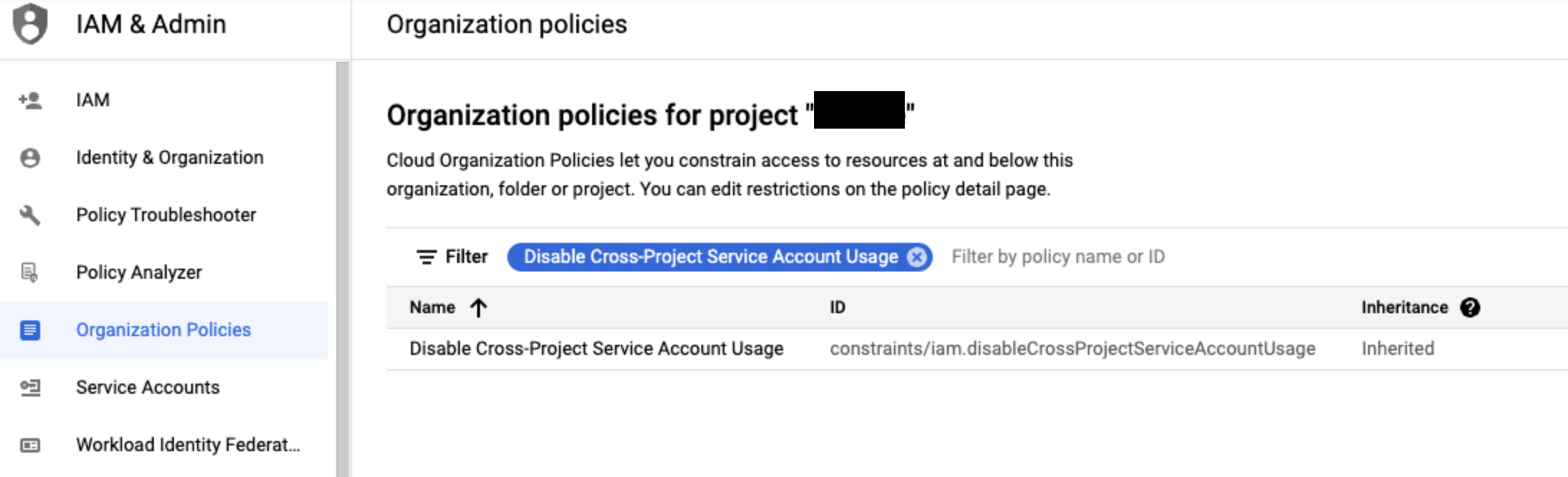
Wenn die Richtlinie Projektübergreifende Dienstkontonutzung deaktivieren erzwungen wird, können Sie die Richtlinie so deaktivieren:
- Ermitteln Sie die mit dem Projekt verknüpften Dienstkonten in der Google Cloud Console, indem Sie zu IAM & Verwaltung > Dienstkonten wechseln. In dieser Ansicht werden alle Dienstkonten für das aktuelle Projekt angezeigt.
- Deaktivieren Sie die Richtlinie in dem Projekt, in dem sich die Dienstkonten befinden. Nutzen Sie dazu den folgenden Befehl. Zum Deaktivieren dieser Richtlinie muss der Nutzer ein Organisationsrichtlinien-Administrator sein. Nur der Organisationsadministrator kann einem Nutzer diese Rolle zuweisen.
gcloud resource-manager org-policies disable-enforce iam.disableCrossProjectServiceAccountUsage --project=[PROJECT-ID]
Probleme bei der ereignisgesteuerten Übertragungskonfiguration
Im Folgenden finden Sie typische Probleme beim Erstellen einer ereignisgesteuerten Übertragung.
- Fehler:
Data Transfer Service is not authorized to pull message from the provided Pub/Sub subscription. Lösung:Prüfen Sie, ob dem Dienst-Agent von BigQuery Data Transfer Service die Rolle
pubsub.subscriberzugewiesen wurde:Rufen Sie in der Google Cloud Console die Seite Pub/Sub auf.
Wählen Sie das Pub/Sub-Abo aus, das Sie bei der ereignisgesteuerten Übertragung verwendet haben.
Wenn das Infofeld ausgeblendet ist, klicken Sie rechts oben auf Infofeld ansehen.
Prüfen Sie auf dem Tab Permissions (Berechtigungen), ob dem Dienst-Agent von BigQuery Data Transfer Service die Rolle
pubsub.subscriberzugewiesen wurde.
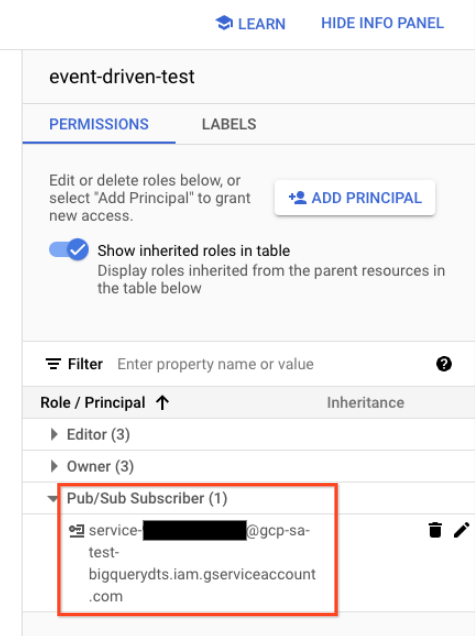
Wenn dem Dienst-Agent die Rolle
pubsub.subscribernicht zugewiesen ist. Klicken Sie auf Hauptkonto hinzufügen, umservice-PROJECT_NUMBER@gcp-sa-bigquerydatatransfer.iam.gserviceaccount.comdie Rollepubsub.subscriberzuzuweisen.- Fehler:
Cloud Pub/Sub API has not been used in project PROJECT_NUMBER before or it is disabled. Lösung:Prüfen Sie, ob die Cloud Pub/Sub API für Ihr Projekt aktiviert ist:
Rufen Sie in der Google Cloud Console die Seite APIs & Dienste auf.
Klicken Sie auf APIs und Dienste aktivieren.
Suchen Sie nach
Cloud Pub/Sub API, wählen Sie das erste Ergebnis aus und klicken Sie auf Aktivieren.
- Fehler:
Data Transfer Service does not have required permission to use project quota of project PROJECT_NUMBER to access Pub/Sub. Lösung:Prüfen Sie, ob dem Dienst-Agent von BigQuery Data Transfer Service die Rolle
serviceusage.serviceUsageConsumerzugewiesen wurde:Rufen Sie in der Google Cloud Console die Seite IAM & Verwaltung auf.
Klicken Sie auf das Kästchen Von Googlebereitgestellte Rollenzuweisungen einschließen.
Prüfen Sie, ob das Dienstkonto mit dem Namen
service-<project_number>@gcp-sa-bigquerydatatransfer.iam.gserviceaccount.comangezeigt wird und ihm die Rolle Service Usage Consumer zugewiesen wurde.
- Problem: Wenn Sie die ereignisgesteuerte Übertragung von Cloud Storage verwenden, wird nach dem Hochladen oder Aktualisieren von Dateien in einem Cloud Storage-Bucket kein Übertragungsdurchlauf ausgelöst.
Übertragungen werden nicht sofort nach dem Empfang eines Ereignisses ausgelöst. Es kann einige Minuten dauern, bis ein Übertragungsvorgang ausgelöst wird. Wenn Sie den Status der nächsten Übertragung prüfen möchten, sehen Sie sich das Feld Zieldatum für nächsten Lauf im Ausführungsverlauf an. In diesem Feld wird die geplante Zeit für die nächste Ausführung angezeigt. Wenn keine Ereignisse empfangen wurden, wird Warten auf Ereignisse, um nächste Ausführung zu planen angezeigt. Wenn Sie Dateien in Ihren Cloud Storage-Bucket hochgeladen oder aktualisiert haben, das Zieldatum für den nächsten Lauf aber nicht aktualisiert wurde und 10 bis 20 Minuten lang keine Läufe ausgelöst werden, finden Sie unten eine mögliche Lösung.
Lösung:Prüfen Sie, ob Ihr in der Übertragungskonfiguration angegebenes Pub/Sub-Abo Nachrichten empfangen kann, die durch Cloud Storage-Ereignisse veröffentlicht werden:
Rufen Sie in der Google Cloud Console die Seite Pub/Sub auf.
Wählen Sie das Pub/Sub-Abo aus, das Sie bei der ereignisgesteuerten Übertragung verwendet haben.
Sehen Sie sich auf dem Tab Messwerte das Diagramm „Alter der ältesten unbestätigten Nachricht“ an und prüfen Sie, ob Nachrichten vorhanden sind.

Wenn keine Nachrichten veröffentlicht werden, prüfen Sie, ob die Pub/Sub-Benachrichtigung für Cloud Storage richtig konfiguriert ist. Mit dem folgenden Google Cloud CLI-Befehl können Sie die Benachrichtigungskonfigurationen für Ihren Bucket prüfen:
gcloud storage buckets notifications list gs://BUCKET_NAMEErsetzen Sie
BUCKET_NAMEdurch den Namen des Buckets, den Sie für Benachrichtigungen verwenden. Informationen zum Konfigurieren einer Pub/Sub-Benachrichtigung für Cloud Storage finden Sie unter Pub/Sub-Benachrichtigungen für Cloud Storage konfigurieren.Wenn Nachrichten vorhanden sind, prüfen Sie, ob dasselbe Pub/Sub-Abo in anderen ereignisbasierten Übertragungskonfigurationen verwendet wird. Dasselbe Pub/Sub-Abo kann nicht von mehreren ereignisgesteuerten Übertragungskonfigurationen wiederverwendet werden. Weitere Informationen zu ereignisgesteuerten Übertragungen finden Sie unter Ereignisgesteuerte Übertragungen.
Probleme bei Amazon S3-Übertragungen
Beim Erstellen einer Amazon S3-Übertragung können die folgenden Fehler auftreten.
Amazon S3-Fehler PERMISSION_DENIED
- Fehler:
The AWS Access Key Id you provided does not exist in our records. - Lösung:Prüfen Sie, ob der Zugriffsschlüssel vorhanden ist und die ID korrekt ist.
- Fehler:
The request signature we calculated does not match the signature you provided. Check your key and signing method. - Lösung: Prüfen Sie, ob die Übertragungskonfiguration den erforderlichen Secret-Zugriffsschlüssel hat.
- Fehler:
Failed to obtain the location of the source S3 bucket. Additional details: Access Denied - Fehler:
Failed to obtain the location of the source S3 bucket. Additional details: HTTP/1.1 403 Forbidden - Fehler:
Access Denied(S3-Fehlermeldung) - Lösung: Der AWS IAM-Nutzer muss folgende Berechtigungen haben:
- Auflisten des Amazon S3-Buckets
- Abrufen des Bucket-Standorts.
- Lesen der Objekte im Bucket
- Fehler:
Server unable to initialize object upload.; InvalidObjectState: The operation is not valid for the object's storage class - Fehler:
Failed to obtain the location of the source S3 bucket. Additional details: All access to this object has been disabled - Lösung: Stellen Sie alle Objekte wieder her, die in Amazon Glacier archiviert wurden. Objekte in Amazon S3, die in Amazon Glacier archiviert werden, sind erst wieder verfügbar, nachdem sie wiederhergestellt wurden.
- Fehler:
All access to this object has been disabled - Lösung: Prüfen Sie, ob der Amazon S3-URI in der Übertragungskonfiguration korrekt ist.
Fehler bei Amazon S3-Übertragungen
- Fehler:
Number of files in transfer exceeds limit of 10,000. - Lösung: Prüfen Sie, ob Sie die Anzahl der Platzhalter im Amazon S3-URI auf einen einzigen Wert reduzieren können. Falls ja, versuchen Sie es mit einer neuen Übertragungskonfiguration. Die maximale Anzahl von Dateien pro Übertragungsausführung ist dann höher. Sie können auch prüfen, ob Sie die Übertragungskonfiguration in mehrere Übertragungskonfigurationen aufteilen können, wobei jeweils ein Teil der Quelldaten übertragen wird.
- Fehler:
Size of files in transfer exceeds limit of 16492674416640 bytes. - Lösung: Prüfen Sie, ob Sie die Übertragungskonfiguration in mehrere Übertragungskonfigurationen aufteilen können, wobei jeweils ein Teil der Quelldaten übertragen wird.
Allgemeine Amazon S3-Probleme
- Problem: Dateien werden von Amazon S3 übertragen, aber nicht in BigQuery geladen.
Die Übertragungslogs können etwa so aussehen:
Moving data from Amazon S3 to Google Cloud complete: Moved N object(s). No new files found matching Amazon_S3_URI.Lösung: Prüfen Sie, ob der Amazon S3-URI in der Übertragungskonfiguration korrekt ist. Wenn die Übertragungskonfiguration alle Dateien mit einem gemeinsamen Präfix laden soll, muss der Amazon S3-URI mit einem Platzhalter enden. Wenn Sie beispielsweise alle Dateien in
s3://my-bucket/my-folder/laden möchten, muss der Amazon S3-URI in der Übertragungskonfigurations3://my-bucket/my-folder/*lauten, nicht nurs3://my-bucket/my-folder/.
Azure Blob Storage: Übertragungsprobleme
Beim Erstellen einer Blob Storage-Übertragung können die folgenden gängigen Fehler auftreten.
- Fehler:
Number of files in transfer exceeds the limit of 10,000. - Lösung: Reduzieren Sie die Anzahl der Platzhalter im Blob-Speicherpfad auf 0 oder 1, sodass das Dateilimit auf 10.000.000 erhöht wird. Sie können auch eine Aufteilung in mehrere Übertragungskonfigurationen nutzen, die jeweils einen Teil der Quelle übertragen.
- Fehler:
Size of files in transfer exceeds the limit of 15 TB. - Lösung: Teilen Sie in mehrere Übertragungskonfigurationen auf, wobei jeweils ein Teil der Quelldaten übertragen wird.
- Fehler:
Provided Azure SAS Token does not have required permissions. - Lösung:Prüfen Sie, ob das Azure-SAS-Token in der Übertragungskonfiguration korrekt ist. Weitere Informationen finden Sie unter Shared Access Signature (SAS).
- Fehler:
Transfer encountered error, status:PERMISSION_DENIED, details:[This request is not authorized to perform this operation.] - Lösung: Prüfen Sie, ob die von BigQuery Data Transfer Service-Workern verwendeten IP-Bereiche in der Liste der zulässigen IP-Adressen enthalten sind. Weitere Informationen finden Sie unter IP-Einschränkungen.
- Problem: Dateien werden aus Blob Storage übertragen, aber nicht in BigQuery geladen.
Die Übertragungslogs können etwa so aussehen:
Moving data to Google Cloud complete: Moved <var>N</var> object(s). No new files found matching Blob Storage data path.Lösung:Prüfen Sie, ob der Blob Storage-Datenpfad in der Übertragungskonfiguration korrekt ist.
Übertragungsprobleme mit Campaign Manager
Beim Erstellen einer Übertragung mit Campaign Manager können die folgenden gängigen Fehler auftreten.
- Fehler:
Import failed - no data was available for import. Please verify that data existence was expected. - Fehler:
No data available for the requested date. Please try an earlier run date or verify that data existence was expected. Lösung: Überprüfen Sie, ob Sie die richtige ID für die Übertragung verwenden. Wenn Sie die richtige ID verwenden, überprüfen Sie, ob der Campaign Manager Cloud Storage-Bucket Data Transfer V2.0-Dateien für den angegebenen Zeitraum enthält. Wenn die Dateien vorhanden sind, planen Sie einen Backfill für den betroffenen Zeitraum. Weitere Informationen zum Erstellen einer Backfill-Anforderung für Campaign Manager finden Sie unter Übertragung oder Backfill manuell auslösen.
Sie können prüfen, ob die Dateien beim Planen der Übertragungsausführung vorhanden waren. Prüfen Sie dazu die Erstellungszeit der Dateien im Cloud Storage-Bucket. In einigen Fällen kann die erste Übertragungsausführung des Tages vor der Erstellung des ersten Batches von Campaign Manager-Datenübertragungsdateien geplant werden. Nachfolgende Ausführungen am selben Tag und am nächsten Tag laden alle Dateien, die von Campaign Manager generiert wurden.
- Fehler:
A permission denied error was encountered: PERMISSION_DENIED. Please ensure that the user account setting up the transfer config has the necessary permissions, and that the configuration settings are correct. Lösung: Der Nutzer, der die Übertragung mit Campaign Manager erstellt, benötigt Lesezugriff auf den Cloud Storage-Bucket mit den Data Transfer V2.0-Dateien. Informationen zum Cloud Storage-Bucket erhalten Sie von Ihrem Campaign Manager-Administrator. Dieser kann Ihnen auch den Zugriff auf den Bucket gewähren.
Übertragungsprobleme mit Google Ads
Beim Erstellen einer Übertragung mit Google Ads können die folgenden gängigen Fehler auftreten.
- Fehler:
AUTH_ERROR_TWO_STEP_VERIFICATION_NOT_ENROLLED - Lösung: Dieser Fehler weist darauf hin, dass für den in dieser Übertragung verwendeten Google Ads-Nutzer die Bestätigung in zwei Schritten nicht aktiviert ist. Informationen zum Aktivieren der 2‑Faktor-Authentifizierung finden Sie unter 2‑Faktor-Authentifizierung aktivieren.
- Fehler:
No jobs to start for run - Lösung:Dieser Fehler weist darauf hin, dass für den Übertragungslauf kein Load-Job gestartet wurde. Das kann an einer ungültigen Einrichtung oder an Fehlern liegen, die während der Verarbeitung aufgetreten sind. So beheben Sie diesen Fehler:
- Prüfen Sie das Übertragungsprotokoll auf Fehler und Warnungen.
- Wenn die Tabellen, die Sie laden möchten, keine Spalten
segments_date,segments_week,segments_month,segments_quarterodersegments_yearenthalten, wird das Laden übersprungen, wennrun_datenicht das aktuelle Datum ist. Weitere Informationen finden Sie unter Google Ads-Übertragung manuell auslösen und Benutzerdefinierte Berichte. - Wenn Sie Schwierigkeiten haben, die Ursache zu finden, fordern Sie Support an.
- Fehler:
Import failed - no data was available for import. Please verify that data existence was expected. - Fehler:
No data available for the requested date. Please try an earlier run date or verify that data existence was expected. - Lösung: Wenn dieser Fehler bei der Erstellung einer Google Ads-Übertragung auftritt, fordern Sie Support an. Senden Sie dem Support einen Screenshot der Fehlermeldung.
- Fehler:
AuthenticationError.NOT_ADS_USER. - Lösung: Der Nutzer, der die Übertragung mit Google Ads einrichtet, benötigt ein Google Ads-Konto/-Login.
- Fehler:
Request is missing required authentication credential - Lösung:Der Nutzer oder das Dienstkonto hat keinen Zugriff auf das Google Ads-Konto. Folgen Sie der Anleitung unter Erforderliche Berechtigungen, um dem Nutzer oder dem Dienstkonto die erforderlichen Berechtigungen zu gewähren.
- Fehler:
ERROR_GETTING_RESPONSE_FROM_BACKEND. - Lösung: Wenn eine Google Ads-Übertragung fehlschlägt und
ERROR_GETTING_RESPONSE_FROM_BACKENDzurückgegeben wird, klicken Sie in der Übertragungskonfiguration auf das Kästchen Entfernte/deaktivierte Elemente ausschließen, um die Option zu aktivieren. Richten Sie dann einen Backfill ein, um die Daten für die Tage abzurufen, an denen die Übertragung fehlgeschlagen ist. - Warnung:
Data for the report ClickStats was not available for the specified date. - Fehler:
INVALID_DATE_RANGE_FOR_REPORT. - Lösung: Dies ist zu erwarten, wenn Sie mehr als 90 Tage lang einen Backfill für die Berichte zur Klickleistung ausführen. In diesem Fall wird die Warnung oder der Fehler angezeigt und die Tabelle
ClickStatswird für das angegebene Datum nicht aktualisiert. - Fehler:
Error while processing report for table table_name for account id account_id. Http(400) Bad Request; - Fehler:
AuthorizationError.TWO_STEP_VERIFICATION_NOT_ENROLLED - Lösung: Wenn für das mit dieser Übertragung verknüpfte Nutzerkonto die Bestätigung in zwei Schritten (oder die Multi-Faktor-Authentifizierung) nicht aktiviert ist, aktivieren Sie die Bestätigung in zwei Schritten für dieses Konto und führen Sie den fehlgeschlagenen Übertragungsjob noch einmal aus. Dienstkonten sind von der Anforderung der Bestätigung in zwei Schritten ausgenommen.
- Fehler:
Quota exceeded: Your project exceeded quota for imports per project - Lösung: Übertragungen unterliegen den BigQuery-Kontingenten für Ladejobs. Wenn Sie das Kontingentlimit für Ladejobs erreicht haben, reduzieren Sie unnötige Ladevorgänge mit table_filter, löschen Sie nicht verwendete Übertragungskonfigurationen oder reduzieren Sie das Aktualisierungsfenster. Wenn Sie Ihr Kontingent erhöhen müssen, wenden Sie sich an Ihren Google Cloud -Vertriebsmitarbeiter. Weitere Informationen finden Sie unter Kontingente und Limits.
Übertragungsprobleme mit Google Ad Manager
Beim Erstellen einer Übertragung mit Google Ad Manager können die folgenden gängigen Fehler auftreten.
- Fehler:
Another transfer run is concurrently processing table. Lösung:Dieser Fehler kann auftreten, wenn ein anderer Übertragungsdurchlauf mit derselben Übertragungskonfiguration noch nicht abgeschlossen ist, wenn der aktuelle Übertragungsdurchlauf beginnt.
- Wenn die Latenz durch große Google Ad Manager Data Transfer-Dateien (Google Ad Manager DT) verursacht wird, sollten Sie das Parquet-Format aktivieren, das eine bessere Ladeleistung bietet.
- Wenn die Latenz durch Match-Tabellen verursacht wird, können Sie diese überspringen, indem Sie den Parameter
load_match_tablesauffalsesetzen. - Passen Sie die Wiederholungshäufigkeit an, wenn die Verarbeitung der Übertragung immer länger dauert als die aktuelle Wiederholungshäufigkeit.
- Fehler:
No data available for the requested date. Please try an earlier run date or verify that data existence was expected. - Fehler:
Import failed - no data was available for import. Please verify that data existence was expected. Lösung: Prüfen Sie, ob der Cloud Storage-Bucket für Google Ad Manager Datenübertragungsdateien für den angegebenen Zeitraum enthält. Der Cloud Storage-Bucket mit den Datenübertragungsdateien wird vom Google Ad Manager-Administrator verwaltet. Nutzer können Google Ad Manager-Übertragungen nur erstellen, wenn sie Mitglied der Google-Gruppe mit Lesezugriff auf den Bucket sind.
Ihre Cloud Storage-Berechtigungen können Sie testen, indem Sie versuchen, Dateien im Datenübertragungs-Bucket von Google Ad Manager zu lesen. Weitere Informationen zu Cloud Storage-Buckets für Google Ad Manager finden Sie unter Zugriff auf Storage-Buckets für Google Ad Manager.
Sie können prüfen, ob die Dateien beim Planen der Übertragungsausführung vorhanden waren. Prüfen Sie dazu die Erstellungszeit der Dateien im Cloud Storage-Bucket. In einigen Fällen kann die erste Übertragungsausführung des Tages vor der Erstellung des ersten Batches von Google Ad Manager-Datenübertragungsdateien geplant werden. Nachfolgende Ausführungen am selben Tag und am nächsten Tag laden alle Dateien, die von Google Ad Manager generiert wurden.
Wenn die Dateien im Data Transfer-Bucket vorhanden sind und Sie Leserechte haben, planen Sie einen Backfill für den betroffenen Zeitraum. Weitere Informationen zum Erstellen einer Backfill-Anforderung für Google Ad Manager finden Sie unter Backfill einrichten.
- Fehler:
AuthenticationError: NO_NETWORKS_TO_ACCESS. Lösung: Prüfen Sie, ob Sie Lesezugriff auf das Google Ad Manager-Netzwerk haben. Informationen zu Ihren Netzwerkberechtigungen erhalten Sie beim Support von Google Ad Manager.
- Fehler:
Error code 9 : Field field_name?field_name?field_name?RefererURL is unknown.; Table: table_name Lösung: Verwenden Sie nicht das Thorn-Trennzeichen (þ). Dieses wird nicht unterstützt. Die Verwendung des Thorn-Trennzeichens wird in der Fehlermeldung durch ein ? angegeben.
- Fehler:
Incompatible table partitioning specification. Destination table exists with partitioning specification interval(type:Day,field:) clustering Lösung: Der Google Ads Manager-Connector unterstützt keine Übertragungsdaten in ein Dataset mit Clustering. Verwenden Sie stattdessen ein Dataset ohne Clustering.
Probleme bei Google Merchant Center-Übertragungen
Beim Erstellen einer Übertragung mit dem Google Merchant Center können die folgenden gängigen Fehler auftreten.
- Fehler:
No data to transfer found for the Merchant account. If you have just created this transfer - you may need to wait for up to 90 minutes before the data of your Merchant account are prepared and available for the transfer. - Lösung: Diese Fehlermeldung wird angezeigt, wenn Sie eine Übertragung einrichten und dafür das Standardstartdatum und die Standardstartuhrzeit im Abschnitt „Zeitplan“ verwenden. Wenn Sie die Standardplanungswerte verwenden, beginnt die erste Ausführung unmittelbar nach dem Erstellen der Übertragung. Sie schlägt jedoch fehl, da die Daten Ihres Händlerkontos vorbereitet werden müssen, bevor sie übertragen werden können. Warten Sie 90 Minuten und richten Sie dann einen Backfill für heute ein. Sie können auch bis zur nächsten geplanten Ausführung am darauffolgenden Tag warten.
- Fehler:
No data to transfer found for Merchant account. This can be because your account currently doesn't have any products. - Lösung: Dieser Fehler weist darauf hin, dass Ihr Händlerkonto keine Produkte enthält. Die Übertragung wird gestartet, sobald Sie Ihrem Händlerkonto Produkte hinzugefügt haben.
- Fehler:
Transfer user doesn't have access to the Merchant account. Please verify access in the Users section of the Google Merchant Center. - Lösung: Dieser Fehler weist darauf hin, dass der Nutzer, der die Übertragung eingerichtet hat, keinen Zugriff auf das von der Übertragung verwendete Händlerkonto hat. Zum Beheben des Problems prüfen Sie das Google Merchant Center auf fehlenden Kontozugriff und gewähren Sie diesen gegebenenfalls.
- Fehler:
Transfer user doesn't have user roles that allows access to the product data of the Merchant account. Please verify access and roles in the Users section of the Google Merchant Center. - Lösung: Dieser Fehler weist darauf hin, dass der Nutzer, der die Übertragung eingerichtet hat, keinen Zugriff auf die Produktdaten des Händlerkontos hat, das von der Übertragung verwendet wird. Zum Beheben des Problems prüfen Sie das Google Merchant Center auf fehlende Nutzerrollen und gewähren Sie diese gegebenenfalls.
- Fehler:
Historical backfills are currently not supported. - Lösung: Diese Fehlermeldung wird angezeigt, wenn Sie einen Backfill einrichten, der für vergangene Tage gilt. Dieser Fehler wird erwartet. Ein Backfill-Verlauf wird nicht unterstützt. Ein Backfill kann nur für den aktuellen Tag eingerichtet werden, um die heutigen Daten zu aktualisieren, nachdem die geplante tägliche Ausführung bereits abgeschlossen ist.
Übertragungsprobleme mit Google Play
Beim Erstellen einer Übertragung mit Google Play können die folgenden gängigen Fehler auftreten.
- Fehler:
No jobs to start for run - Lösung: Vergewissern Sie sich, dass der Nutzer über ausreichende Berechtigungen zum Initiieren einer Google Play-Übertragung verfügt, und überprüfen Sie dann, ob der Nutzer beim Einrichten der Übertragung den richtigen Cloud Storage-Bucket angegeben hat. Wenn der Fehler weiterhin auftritt, können Sie Support anfordern.
- Problem: Umsatz- und Finanzberichte wurden nicht in BigQuery geladen
- Lösung: Für den Zugriff auf Finanzberichte von Google Play benötigen Nutzer die Berechtigung
View financial data. Informationen zum Verwalten von Entwicklerkontoberechtigungen finden Sie unter Entwicklerkontonutzer hinzufügen und Berechtigungen verwalten.
Probleme bei der MySQL-Übertragung
Im Folgenden finden Sie typische Probleme beim Erstellen einer MySQL-Übertragung.
- Fehler:
PERMISSION_DENIED. Failed to authenticate or permission denied with the provided credentials when starting to transfer asset asset-name. - Lösung:Prüfen Sie, ob die von Ihnen angegebenen Parameter
connector.authentication.usernameundconnector.authentication.passwordgültig und funktionsfähig sind. - Fehler:
NOT_FOUND. Invalid data source configuration provided when starting to transfer asset asset-name: APPLICATION_ERROR;google.cloud.bigquery.federationv1alpha1/ConnectorService.StartQuery;INVALID_ARGUMENT:Exception was thrown by the Connector implementation: Table table-name does not exist in asset asset-name. Lösung:Prüfen Sie, ob der Name der Tabelle oder Ansicht richtig geschrieben ist, ob die referenzierte Tabelle oder Ansicht vorhanden ist und ob das Synonym (Alias) auf eine vorhandene Tabelle oder Ansicht verweist.
Wenn die Tabelle oder Ansicht vorhanden ist, prüfen Sie, ob dem Datenbanknutzer, der Zugriff auf die Tabelle benötigt, die erforderlichen Zugriffsberechtigungen gewährt werden. Wenn die Tabelle oder Ansicht nicht vorhanden ist, erstellen Sie die Tabelle.
Wenn Sie versuchen, auf eine Tabelle oder eine Ansicht in einem anderen Schema zuzugreifen, müssen Sie darauf achten, dass auf das richtige Schema verwiesen wird und dass der Zugriff auf das Objekt gewährt wurde.
Wenn ein Tabellen- oder Ansichtsname angegeben wird, muss er als
object_nameangegeben werden. Andernfalls ist er leer.- Fehler:
SERVICE_UNAVAILABLE. Timed out when starting to transfer asset asset-name. Ensure the datasource is reachable and the datasource configuration (Credentials, Network Attachment etc.) is correct. - Fehler:
DEADLINE_EXCEEDED. Timed out when starting to transfer asset asset-name. Ensure the datasource is reachable and the datasource configuration (Credentials, Network Attachment etc.) is correct. Lösung:Prüfen Sie, ob die angegebenen Datenbankdetails korrekt sind und ob der für die Übertragungskonfiguration verwendete Netzwerkanhang korrekt eingerichtet ist. Möglicherweise wurde die Übertragung auch nicht innerhalb der Frist abgeschlossen.
- Fehler:
INTERNAL Lösung: Der Fehler bei der Übertragung wurde durch etwas anderes verursacht. Wenden Sie sich an Cloud Customer Care, um Hilfe bei der Behebung dieses Problems zu erhalten.
- Fehler:
INVALID_ARGUMENT. Connection to the host and port failed. Please check that the host, port, encryptionMode and network attachment are correct. Lösung:Prüfen Sie, ob Host, Port, Verschlüsselungsmodus und Netzwerkeinstellungen richtig konfiguriert sind. Prüfen Sie die Netzwerkverbindung und ob der Datenbankserver erreichbar ist. Wenn
EncryptionModeaufFULLgesetzt ist, prüfen Sie, ob der Server die erforderlichen Protokolle unterstützt, ein gültiges Zertifikat hat und sichere Verbindungen zulässt. WennEncryptionModeaufDISABLEgesetzt ist, prüfen Sie, ob der Server Nicht-SSL-Verbindungen zulässt. Prüfen Sie die Anwendungs- und Datenbankprotokolle auf verbindungs- oder SSL/TLS-bezogene Fehler.
Übertragungsprobleme mit Oracle
Im Folgenden finden Sie typische Probleme beim Erstellen einer Oracle-Übertragung.
- Fehler:
PERMISSION_DENIED. ORA-01017: invalid username/password; logon denied - Lösung: Prüfen Sie, ob die angegebenen Oracle-Anmeldedaten gültig sind.
- Fehler:
PERMISSION_DENIED. ORA-01045: user lacks CREATE SESSION privilege; logon denied - Lösung:Weisen Sie dem Oracle-Nutzer die
CREATE SESSION-Systemberechtigungen zu. Weitere Informationen zum Gewähren von Oracle-Berechtigungen finden Sie unterGRANT. - Fehler:
SERVICE_UNAVAILABLE. ORA-12541: Cannot connect. No listener at hostoderHOSTNAMEportPORTSERVICE_UNAVAILABLE. Connection failed: IO Error. The Network Adapter could not establish the connection - Lösung: Prüfen Sie, ob die angegebenen Details zum Hostnamen und zum Port korrekt sind und der Netzwerkanhang korrekt eingerichtet ist.
- Fehler:
NOT_FOUND. ORA-00942: table or view does not exist Lösung:Prüfen Sie Folgendes:
- Die Schreibweise des Tabellen- oder Ansichtsnamens ist korrekt.
- Der Name der referenzierten Tabelle oder Ansicht ist vorhanden.
- Das Synonym verweist auf eine vorhandene Tabelle oder Ansicht. Wenn die Tabelle oder Ansicht vorhanden ist, prüfen Sie, ob dem Datenbanknutzer, der Zugriff auf die Tabelle benötigt, die erforderlichen Zugriffsberechtigungen gewährt werden. Erstellen Sie andernfalls die Tabelle.
- Wenn Sie versuchen, auf eine Tabelle oder eine Ansicht in einem anderen Schema zuzugreifen, müssen Sie darauf achten, dass auf das richtige Schema verwiesen wird und dass der Zugriff auf das Objekt gewährt wurde.
- Fehler:
NOT_FOUND. Schema schema does not exist. - Lösung:Das angegebene Schema ist nicht vorhanden.
- Fehler:
DEADLINE_EXCEEDED - Lösung: Die Übertragungsausführung wurde nicht innerhalb der maximalen Dauer von sechs Stunden abgeschlossen. Reduzieren Sie Ihre Übertragungslaufzeiten, indem Sie große Übertragungen in mehrere kleinere aufteilen.
- Fehler:
INTERNAL - Lösung:Der Fehler bei der Übertragung wurde durch etwas anderes verursacht. Wenden Sie sich an Cloud Customer Care, um Hilfe bei der Behebung dieses Problems zu erhalten.
- Fehler:
INVALID_ARGUMENT - Lösung:Ein angegebener Wert in der Übertragungskonfiguration ist ungültig. Daher schlägt die Übertragung fehl. Informationen zu gültigen Werten für die Übertragungskonfiguration finden Sie unter Oracle-Übertragung einrichten.
- Fehler:
SQL Error [1950] [42000]: ORA-01950: no privileges on tablespace 'TablespaceName' - Lösung:Weisen Sie dem Nutzer den Standard-Tablespace zu. Weitere Informationen finden Sie unter Standard-Tablespace zuweisen.
- Fehler:
403 PERMISSION_DENIED. Required 'compute.subnetworks.use' permission for project Lösung:Dieser Fehler kann auftreten, wenn sich der Netzwerkanhang in einem anderen Projekt als die Übertragungskonfiguration befindet. Um dieses Problem zu beheben, müssen Sie dem Dienstkonto (z. B.
service-customer_project_number@gcp-sa-bigquerydatatransfer.iam.gserviceaccount.com) die folgenden Berechtigungen in dem Projekt erteilen, in dem sich die Netzwerkverbindung befindet:compute.networkAttachments.getcompute.networkAttachments.updatecompute.subnetworks.usecompute.regionOperations.get
Dieser Fehler kann auch auftreten, wenn der Netzwerkanhang versucht, eine Verbindung zu einer Virtual Private Cloud (VPC) herzustellen, die sich in einem anderen Projekt befindet, z. B. einer freigegebenen VPC. In diesem Fall müssen Sie dem Dienstkonto (z. B.
service-customer_project_number@gcp-sa-bigquerydatatransfer.iam.gserviceaccount.com) die Berechtigungcompute.subnetworks.usezum Zugriff auf das Hostingprojekt der freigegebenen VPC erteilen.
Probleme bei der PayPal-Übertragung
Im Folgenden finden Sie typische Probleme beim Erstellen einer PayPal-Übertragung.
- Fehler:
PERMISSION_DENIED: Authorization failed due to insufficient permissions. - Lösung:Prüfen Sie, ob der Client und der Clientschlüssel die erforderlichen Berechtigungen für den Zugriff auf das PayPal-Objekt haben, das übertragen wird.
- Fehler:
INVALID_ARGUMENT: Table 'OBJECT' does not exist in asset "OBJECT" - Lösung:Prüfen Sie, ob der Objektname gültig ist.
- Fehler:
INVALID_ARGUMENT: The given start date 'DATE' cannot be parsed. Please provide it in 'yyyy-MM-dd' format. - Lösung:Prüfen Sie, ob das Startdatum die richtige Syntax hat.
- Fehler:
UNAUTHENTICATED: Please provide a valid clientId and client secret. - Lösung:Prüfen Sie, ob die Client-ID und der Clientschlüssel korrekt sind.
- Fehler:
UNKNOWN: An unknown error occurred while processing the request. - Lösung:Prüfen Sie, ob der geheime Schlüssel und die Konto-ID gültig sind und ob die erforderlichen Berechtigungen für die ausgewählten Objekte vorhanden sind. Wiederholen Sie dann den Übertragungsjob. Wenn das Problem weiterhin besteht, wenden Sie sich an Cloud Customer Care.
- Fehler:
INTERNAL: An unknown error occurred while processing the request. - Lösung:Prüfen Sie, ob der geheime Schlüssel und die Konto-ID gültig sind und ob die erforderlichen Berechtigungen für die ausgewählten Objekte vorhanden sind. Wiederholen Sie dann den Übertragungsjob. Wenn das Problem weiterhin besteht, wenden Sie sich an Cloud Customer Care.
Probleme bei der PostgreSQL-Übertragung
Im Folgenden finden Sie typische Probleme beim Erstellen einer PostgreSQL-Übertragung.
- Fehler:
PERMISSION_DENIED. Failed to authenticate or permission denied with the provided credentials when starting to transfer asset asset-name. - Lösung:Prüfen Sie, ob die von Ihnen angegebenen Parameter
connector.authentication.usernameundconnector.authentication.passwordgültig und funktionsfähig sind. - Fehler:
NOT_FOUND. Invalid data source configuration provided when starting to transfer asset asset-name: APPLICATION_ERROR;google.cloud.bigquery.federationv1alpha1/ConnectorService.StartQuery;INVALID_ARGUMENT:Exception was thrown by the Connector implementation: Table table-name does not exist in asset asset-name. Lösung:Prüfen Sie, ob der Name der Tabelle oder Ansicht richtig geschrieben ist, ob die referenzierte Tabelle oder Ansicht vorhanden ist und ob das Synonym (Alias) auf eine vorhandene Tabelle oder Ansicht verweist.
Wenn die Tabelle oder Ansicht vorhanden ist, prüfen Sie, ob dem Datenbanknutzer, der Zugriff auf die Tabelle benötigt, die erforderlichen Zugriffsberechtigungen gewährt werden. Wenn die Tabelle oder Ansicht nicht vorhanden ist, erstellen Sie die Tabelle.
Wenn Sie versuchen, auf eine Tabelle oder eine Ansicht in einem anderen Schema zuzugreifen, müssen Sie darauf achten, dass auf das richtige Schema verwiesen wird und dass der Zugriff auf das Objekt gewährt wurde.
Wenn ein Tabellen- oder Ansichtsname angegeben wird, muss er als
object_nameangegeben werden. Andernfalls ist er leer.- Fehler:
SERVICE_UNAVAILABLE. Timed out when starting to transfer asset asset-name. Ensure the datasource is reachable and the datasource configuration (Credentials, Network Attachment etc.) is correct. - Fehler:
DEADLINE_EXCEEDED. Timed out when starting to transfer asset asset-name. Ensure the datasource is reachable and the datasource configuration (Credentials, Network Attachment etc.) is correct. Lösung:Prüfen Sie, ob die angegebenen Datenbankdetails korrekt sind und ob der für die Übertragungskonfiguration verwendete Netzwerkanhang korrekt eingerichtet ist. Möglicherweise wurde die Übertragung auch nicht innerhalb der Frist abgeschlossen.
- Fehler:
INTERNAL Lösung: Der Fehler bei der Übertragung wurde durch etwas anderes verursacht. Wenden Sie sich an Cloud Customer Care, um Hilfe bei der Behebung dieses Problems zu erhalten.
- Fehler:
INVALID_ARGUMENT. Connection to the host and port failed. Please check that the host, port, encryptionMode and network attachment are correct. Lösung:Prüfen Sie, ob Host, Port, Verschlüsselungsmodus und Netzwerkeinstellungen richtig konfiguriert sind. Prüfen Sie die Netzwerkverbindung und ob der Datenbankserver erreichbar ist. Wenn
EncryptionModeaufFULLgesetzt ist, prüfen Sie, ob der Server die erforderlichen Protokolle unterstützt, ein gültiges Zertifikat hat und sichere Verbindungen zulässt. WennEncryptionModeaufDISABLEgesetzt ist, prüfen Sie, ob der Server Nicht-SSL-Verbindungen zulässt. Prüfen Sie die Anwendungs- und Datenbankprotokolle auf verbindungs- oder SSL/TLS-bezogene Fehler.
Übertragungsprobleme mit Salesforce
Beim Erstellen einer Übertragung mit Salesforce können die folgenden gängigen Fehler auftreten.
- Fehler:
Permission Denied: invalid_client. invalid client credentials - Lösung: Prüfen Sie, ob das bereitgestellte ClientSecret gültig ist.
- Fehler:
Permission Denied: invalid_client. client identifier invalid - Lösung:Prüfen Sie, ob die angegebene ClientId gültig ist.
- Fehler:
Permission Denied: Error encountered while establishing connection - Lösung: Prüfen Sie, ob der angegebene Salesforce-MyDomain-Name korrekt ist.
- Fehler:
NOT_FOUND. asset type asset_name is not supported. If you are attempting to use a custom object, be sure to append the "__c" after the entity name. Please reference your WSDL or use the describe call for the appropriate names. - Lösung:Folgen Sie der Anleitung im Fehlercode und prüfen Sie, ob der angegebene Asset-Name korrekt ist.
- Fehler:
SERVICE_UNAVAILABLE - Lösung:Der Dienst kann die Anfrage vorübergehend nicht verarbeiten. Warten Sie einige Minuten und versuchen Sie es dann noch einmal.
- Fehler:
DEADLINE_EXCEEDED - Lösung: Die Übertragungsausführung wurde nicht innerhalb der maximalen Dauer von sechs Stunden abgeschlossen. Reduzieren Sie Ihre Übertragungslaufzeiten, indem Sie große Übertragungen in mehrere kleinere aufteilen.
- Fehler:
Failed to create recordReader to read partition : Batch failed. BatchId='batch_id', Reason='FeatureNotEnabled : Binary field not supported' - Lösung:Der Connector unterstützt keine sObject-Datenstrukturen, die Binärfelder enthalten. Entfernen Sie sObject-Datenstrukturen, die binäre Felder enthalten, aus Ihren Übertragungsjobs. Weitere Informationen finden Sie in der Salesforce-Dokumentation unter Error 'Batch failed: FeatureNotEnabled: Binary field not supported' when you export related object.
- Fehler:
RESOURCE_EXHAUSTED: PrepareQuery failed : ExceededQuota : ApiBatchItems Limit exceeded - Lösung:Dieser Fehler wird angezeigt, wenn Sie das tägliche
ApiBatchItems-API-Limit für Jobausführungen überschritten haben. Salesforce hat ein tägliches API-Limit, das alle 24 Stunden zurückgesetzt wird. Um diesen Fehler zu beheben, empfehlen wir, die Übertragungsläufe aufzuteilen und zu planen, damit das tägliche Batch-API-Limit nicht überschritten wird. Sie können sich auch an den Salesforce-Support wenden, um Ihr Tageslimit zu erhöhen. - Fehler:
Permission Denied: invalid_grant. no client credentials user enabled - Lösung:Prüfen Sie, ob das Feld Ausführen als im Abschnitt Clientanmeldedaten-Flow der verbundenen Salesforce-App den richtigen Nutzernamen enthält. Weitere Informationen finden Sie unter Verbundene Salesforce-App erstellen.
- Fehler:
FAILED_PRECONDITION: BatchId='batch-id', Reason='InvalidBatch : Failed to process query: OPERATION_TOO_LARGE: exceeded 100000 distinct ids' - Lösung:Prüfen Sie, ob das Profil des Nutzers eingeschränkte Abfragelimits für das extrahierte sObject vorsieht. Wenn das Problem weiterhin besteht, verwenden Sie die Anmeldedaten eines Salesforce-Nutzers mit Systemadministratorberechtigungen, um den Export abzuschließen.
- Fehler:
FAILED_PRECONDITION: Batch failed. BatchId='batch-id', Reason='InvalidBatch : Failed to process query: TXN_SECURITY_NO_ACCESS: The operation you requested isn't allowed due to a security policy in your organization. Contact your administrator for more information about security policies. - Lösung:Achten Sie darauf, dass das Profil oder die Berechtigungsgruppe des Nutzers die erforderlichen Objekt- und Feldebeneberechtigungen für das extrahierte sObject enthält. Wenden Sie sich an Ihren Administrator, um diese Berechtigungen zu aktualisieren oder eine Rolle mit dem erforderlichen Zugriff zuzuweisen.
- Fehler:
FAILED_PRECONDITION: Cannot establish connection to Salesforce to describe SObject: 'SObject_Name' due to error: TotalRequests Limit exceeded., Cause:null Retry after some time post quota reset. - Lösung:Dieser Fehler kann auftreten, wenn Sie Ihr Limit für Load-Jobs überschritten haben. Warten Sie, bis Ihr Kontingent zurückgesetzt wird, bevor Sie es noch einmal versuchen.
Probleme bei Stripe-Überweisungen
Beim Erstellen einer Übertragung mit Stripe können die folgenden gängigen Fehler auftreten.
- Fehler:
PERMISSION_DENIED: Permission denied. Your API key may lack required access to the provided account. Please also check for typos like whitespace or if the provided accountId even exists - Lösung:Wenn Sie einen eingeschränkten API-Schlüssel verwenden, prüfen Sie, ob der Schlüssel die Berechtigung hat, auf das übertragene Stripe-Objekt zuzugreifen. Nachdem Sie die Berechtigungen für den eingeschränkten Schlüssel aktualisiert haben, versuchen Sie noch einmal, die Datenübertragung auszuführen. Informationen zum Verwalten von geheimen Schlüsseln finden Sie unter Geheime und eingeschränkte Schlüssel.
- Fehler:
INVALID_ARGUMENT: Table 'NAME' does not exist in asset "ASSET" - Lösung:Prüfen Sie, ob der angegebene Asset-Name gültig ist und keine Leerzeichen am Anfang oder Ende enthält. Wenn Sie eine Stripe-Überweisung erstellen, empfehlen wir, auf Durchsuchen zu klicken, um das Asset aus der Liste der verfügbaren Objekte auszuwählen.
- Fehler:
UNAUTHENTICATED: Authentication failed. Please verify your Stripe API key. - Lösung:Prüfen Sie, ob Ihr geheimer Schlüssel und Ihre Konto-ID korrekt sind. Informationen dazu, wie Sie diese Informationen abrufen, finden Sie unter Stripe-Voraussetzungen.
- Fehler:
RESOURCE_EXHAUSTED: Rate limit exceeded. - Lösung:Sie haben das Stripe API-Ratenlimit überschritten. Warten Sie einige Zeit, bevor Sie die Anfrage für den Datenübertragungsjob noch einmal senden. Um dieses Problem zu vermeiden, sollten Sie die Häufigkeit von Datenübertragungsjobs verringern und die Anzahl der gleichzeitigen Übertragungen vom selben Konto begrenzen.
- Fehler:
UNAVAILABLE: Stripe service is temporarily unavailable. Please try again shortly. - Lösung:Warten Sie einige Zeit, bevor Sie die Datenübertragung noch einmal versuchen. Hier können Sie den Stripe-Status prüfen, um festzustellen, ob es zu Dienstunterbrechungen kommt.
- Fehler:
UNKNOWN: An unknown error occurred while processing the request. - Lösung:Prüfen Sie, ob der geheime Schlüssel und die Konto-ID gültig sind und ob die erforderlichen Berechtigungen für die ausgewählten Objekte vorhanden sind. Wiederholen Sie dann den Übertragungsjob. Wenn das Problem weiterhin besteht, wenden Sie sich an Cloud Customer Care.
- Fehler:
INTERNAL: An unknown error occurred while processing the request. - Lösung:Prüfen Sie, ob der geheime Schlüssel und die Konto-ID gültig sind und ob die erforderlichen Berechtigungen für die ausgewählten Objekte vorhanden sind. Wiederholen Sie dann den Übertragungsjob. Sollte das Problem weiterhin auftreten, wenden Sie sich an Cloud Customer Care.
Teradata: Übertragungsprobleme
Im Folgenden finden Sie typische Probleme beim Erstellen einer Teradata-Übertragung.
- Fehler:
Skipping extraction since table does not have change tracking column. Lösung:Die oben genannte Meldung wird möglicherweise angezeigt, wenn Sie versuchen, eine Teradata-Übertragung für eine bereits migrierte Tabelle mit einer vorhandenen On-Demand-Übertragungskonfiguration durchzuführen. Wenn Sie eine neue Übertragung für eine bereits migrierte Tabelle starten möchten, erstellen Sie eine neue Übertragungskonfiguration mit den für On-Demand-Einstellungen.
Wenn Sie eine Übertragung mit einer On-Demand-Übertragungskonfiguration wiederholen, versucht BigQuery Data Transfer Service, sie als inkrementelle Übertragung auszuführen. Die Tabelle wird jedoch übersprungen, da auf die Übertragungskonfiguration nicht die erforderlichen Einstellungen angewendete wurden. Weitere Informationen zu den verschiedenen Arten von Übertragungen finden Sie unter On-Demand- oder inkrementelle Übertragungen.
- Problem: Bei der Übertragung von
CHAR(N)-Datentypen werden bis zu N Zeichen für kürzere Strings hinzugefügt. Lösung: Konvertieren Sie
CHAR-Daten inVARCHARund entfernen Sie überzählige Leerzeichen in der Quelle. Dieses Problem tritt auf, weilCHARein String mit fester Länge ist, währendVARCHARfür Strings mit variabler Länge verwendet werden sollte. Sie können die Leerzeichen in BigQuery auch nach der Migration mit derRTRIM-Funktion entfernen. Die Abfrage zur Verwendung derRTRIM-Funktion ähnelt folgendem Beispiel:UPDATE migrated_table SET migrated_char_column = RTRIM(migrated_char_column) WHERE true;
Übertragungsprobleme mit YouTube
Beim Erstellen einer Übertragung mit YouTube können die folgenden gängigen Fehler auftreten.
- Fehler:
Import failed - no data was available for import. Please verify that data existence was expected. - Fehler:
No data available for requested date. Please try an earlier run date or verify that data existence was expected. Lösung: Wenn Sie bisher noch keine YouTube-Berichterstellungsjobs erstellt haben, kann es zwei Tage oder länger dauern, bis YouTube die Berichte für BigQuery Data Transfer Service in Ihrem Namen generiert hat. Sie brauchen nichts weiter zu tun. Innerhalb von drei Tagen sollten Sie Übertragungen erfolgreich durchführen können. Wenn Sie bereits YouTube-Berichterstellungsjobs erstellt haben, prüfen Sie, ob der Nutzer, der die Übertragungen erstellt, Lesezugriff auf die Berichte hat.
Prüfen Sie außerdem, ob die Übertragung für das richtige Konto eingerichtet wurde. Im OAuth-Dialogfeld müssen Sie den Kanal auswählen, für den Sie Daten laden möchten.
- Fehler:
No reports for reporting job with name name. Lösung: Dies ist kein Fehler. Es ist eine Warnung, in der Sie darauf hingewiesen werden, dass für den angegebenen Bericht keine Daten gefunden wurden. Sie können diese Warnung ignorieren. Übertragungen sind weiter wie gewohnt möglich.
- Problem: Die bei der Übertragung erstellten Tabellen sind unvollständig oder die Ergebnisse entsprechen nicht den Erwartungen.
- Lösung: Wenn Sie mehrere Konten haben, müssen Sie im geöffneten Berechtigungsdialogfeld von YouTube das richtige Konto auswählen.
- Problem: Daten gelten nicht für YouTube Analytics und BigQuery YouTube-Übertragungen.
Hintergrund: BigQuery-YouTube-Übertragungen verwenden die YouTube Reporting API, um Daten direkt in ein BigQuery-Dataset aufzunehmen. Andererseits ruft das YouTube Analytics-Dashboard Daten mithilfe der YouTube Analytics API ab. Die von YouTube in der generierten Reporting API generierten Zahlen sollten als endgültige Zahlen behandelt werden, während die im YouTube Analytics-Dashboard/API angezeigten Zahlen als geschätzte Zahlen behandelt werden. Ein gewisser Unterschied zwischen den beiden APIs ist zu erwarten.
Lösung: Wenn die gemeldeten Zahlen tatsächlich falsch sind, werden sowohl das YouTube-System als auch die YouTube-Übertragung des BigQuery Data Transfer Service so eingerichtet, dass fehlende Zahlen aufgefüllt werden und in neuen generierten Berichten verfügbar sind. die ausgefüllten Tage. Da bei einer YouTube-Konfiguration für BigQuery Data Transfer Service alle verfügbaren Berichte geladen werden, die von der YouTube Reporting API erstellt wurden, werden bei einem automatischen Import zukünftiger YouTube-Berichte durch BigQuery-Übertragung auch die neu generierten und aktualisierten Daten berücksichtigt und in die richtige Partitionstabelle für das Datum aufgenommen.
Probleme mit YouTube-Berechtigungen
Damit Berichte für YouTube-Content-Manager generiert werden, benötigt der Nutzer, der die Übertragung einrichtet, zumindest die Berechtigung CMS user. Die Berechtigung CMS user muss jedem Content-Manager zugewiesen sein, für den Sie eine Übertragung erstellen.
Kontingentprobleme
- Fehler:
Quota exceeded: Your project exceeded quota for imports per project. - Lösung: Prüfen Sie, ob Sie nicht zu viele Übertragungen im Projekt geplant haben. Informationen zur Berechnung der Anzahl von Ladejobs, die durch eine Übertragung initiiert werden, finden Sie unter Kontingente und Limits.

